
4GBのISOファイルを2GBまでに圧縮したいですか?今回の記事では、3つのISO圧縮フリーソフトを紹介して、無料でISOファイルを小さくする方法を紹介します。
ご注意
本文紹介したISOファイルを圧縮する方法はあくまで私的利用の範囲内でご使用下さい。著作権に保護されているISOファイルやDVDコンテンツをコピー・圧縮することは違法行為に当たる可能性があります。
対応OS:Windows
WonderFox Free DVD Ripper Speedyは暗号化されたISOファイル、DVDディスク、DVDフォルダーを圧縮できるフリーソフトです。ISOファイルをMPG形式に変換して圧縮するほか、ISOやDVD動画をカット/クロップ/回転したり、ファイルの解像度/フレームレート/ビットレートなどを変更したりすることも可能です。
必要があれば、ぜひこのソフトを無料ダウンロードして、以下の「無料でISOを圧縮する方法」に従って、試してみてください。
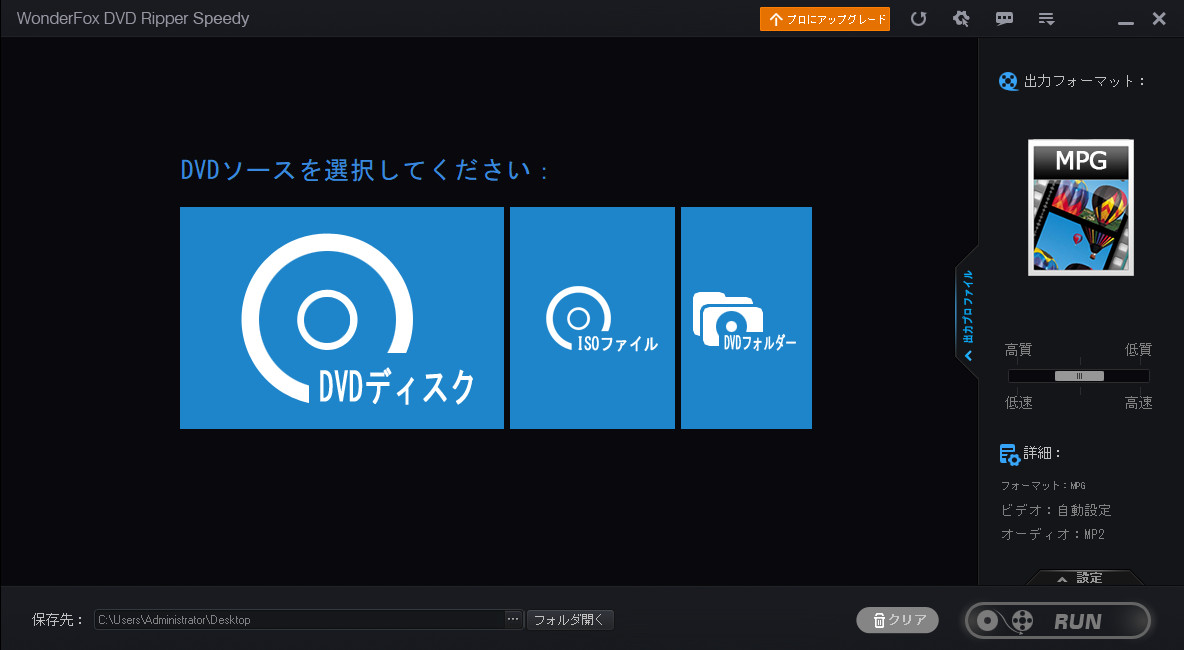
また、ISOファイルをさらに圧縮したい、またはISOファイルをMP4、MP3、WAVなどの形式に変換したい場合は、このソフトのプロバージョン「WonderFox DVD Ripper Pro」をおすすめします。
対応OS:Windows
DVD ShrinkはDVDをコピー・変換するフリーソフトですが、ISOファイルを圧縮して保存することも可能です。圧縮機能のほか、DVDから音声・動画を削除したり、字幕の表示・非表示を切り換えたりすることもできます。
また、開発更新がすでに停止されている古いソフトなので、最新のWindows11/10との互換性が悪く、一部のDVDやISOファイルを圧縮・リッピングできない可能性もあります。

対応OS:Windows・Linux・Mac OS X
HandBrakeはISOファイル、DVD/ Blu-ray、MP4などの動画ファイルを変換できるフリーソフトです。ISOファイルをMP4に変換して圧縮することはもちろん、クロッピング、リサイズ、回転、インターレース解除、字幕合成などの機能も搭載されています。
ただし、このソフトは暗号化されたISOファイル、DVDファイルを処理することができません。
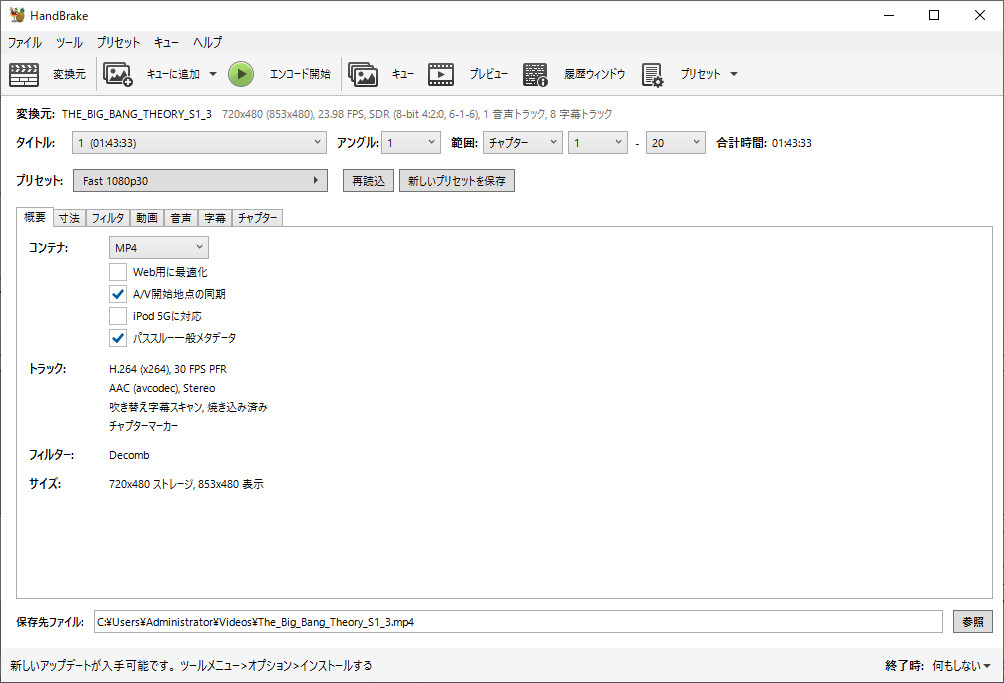
対応OS:Windows
XMedia Recodeはさまざまな形式に対応している変換ソフトです。MP4、MKV、MOVなどの動画形式を変換できるだけでなく、DVDやISOファイルをMP4などの形式に変換して圧縮することも可能です。
そのほか、動画のビットレート・解像度・音量・フレームレートを変更したり、動画の映像と音声を分離したり、動画をクロップ、カット、回転したりすることもできます。
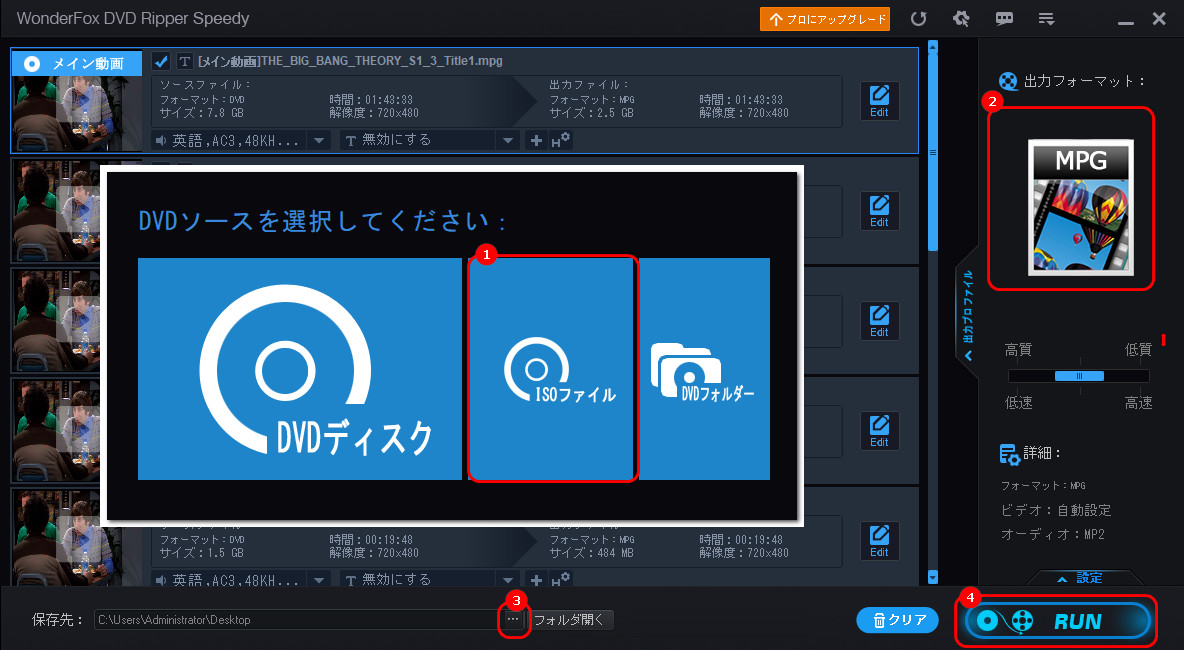
ここでは、上記紹介したフリーソフト―WonderFox Free DVD Ripper Speedyを使って、ISOファイルを圧縮する方法を紹介します。
ステップ 1:
WonderFox Free DVD Ripper Speedyをインストールして起動します。
ステップ 2:
「ISOファイル」アイコンをクリックして、ISOファイルを選択して追加します。
ステップ 3:
画面下部にある「…」アイコンを押して、動画の保存先を指定します。
ステップ 4:
「RUN」をクリックして、ISOファイルをMPGに変換して圧縮します。
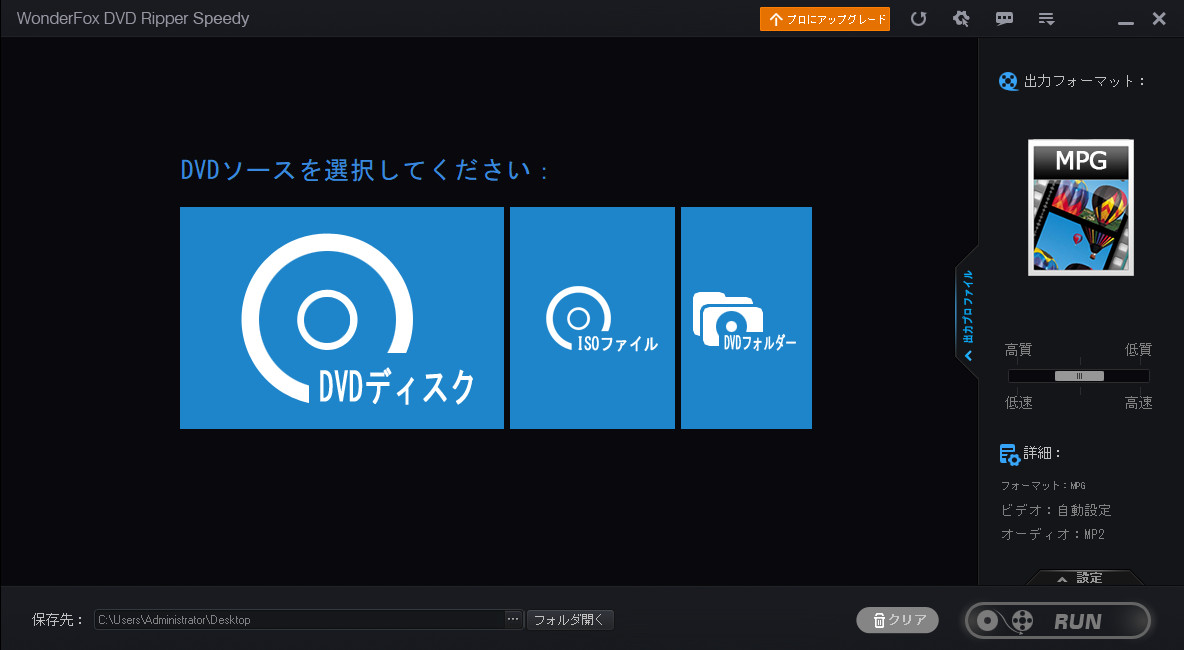
以上は今回紹介したいISO圧縮フリーソフト、及びWonderFox Free DVD Ripper Speedyの使い方でした。ご興味があれば、ぜひこれらのソフトを無料ダウンロードして使ってみてください。
利用規約 | プライバシーポリシー | ライセンスポリシー | Copyright © 2009-2025 WonderFox Soft, Inc. All Rights Reserved.